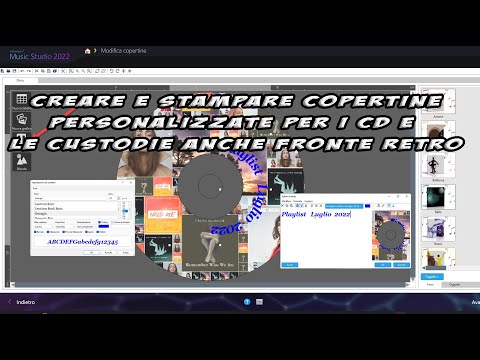როგორ შევქმნათ CD ყდაები და ქეისები მოზაიკური მუსიკის სურათებით. გარეკანები განკუთვნილია დისკებისთვის, თხელი ქეისებისთვის და ორმხრივი
Საზოგადოება შამპუნი უფასოდ გაათავისუფლეს 9 პროგრამული უზრუნველყოფა
რომლებიც ადრე იყო გადახდილი. ამ კონტექსტში ჩვენ გვაინტერესებს რა
მუსიკალური სტუდია 2022 წელი. ეს არის პროგრამა, რომელიც ჩვენ ვნახეთ როგორ დავაყენოთ
და მის ფუნქციონალურობასთან დაკავშირებით
დამატება, შეცვლა ან წაშლა
ყდის ფოტოები.
სინამდვილეში, სიმღერების უმეტესობა MP3 აქვს ეტიკეტები, რომლებიც მიუთითებს სათაური სიმღერის,ალბომი რომელთაგანაცმხატვარი Ეს არისგამოსახულება დაფარვა. ეს უკანასკნელი ნაჩვენებია სიმღერის დაკვრისას VLC ან სხვა მედია ფლეერები. თან მუსიკალური სტუდია 2022 წელი The
ყდის ფოტოები შექმნას ა კოლაჟი რომელიც შექმნის ყდის გამოსახულების ფონს
CD ან თქვენი საქმე, რომელსაც ასევე შეგიძლიათ დაამატოთ ტექსტი.
პროგრამის დასაინსტალირებლად გადახედეთ მესამე ბმულის გვერდს, ჩამოტვირთეთ მეორეში. გაიხსნება ვებ გვერდი, სადაც შეგიძლიათ დააჭიროთ უფასო გადმოწერა. ორჯერ დააწკაპუნეთ ფაილზე
.exe გააგრძელეთ ინსტალაცია შესაბამისი დიალოგების შემდეგ. პირველ ეკრანზე ახვიდეთ
ვეთანხმები და ვაგრძელებ შემდეგ მეორე ეკრანზე შეგიძლიათ სურვილისამებრ შეცვალოთ დანიშნულების საქაღალდე პროგრამიდან. ასე გააგრძელეთ Წავედით პროგრამის რეალური ინსტალაციისთვის. ბოლო ეკრანზე დააწკაპუნეთ
Დასასრული.
თავს უშვებს მუსიკალური სტუდია 2022 წელი. გაიხსნება ფანჯარა, სადაც შეგიძლიათ შეიყვანოთ ჩვენი ელექტრონული ფოსტის მისამართი. ის ადის Წავედითთქვენ აკრიფეთ A პაროლი და ავიდეთ გააქტიურება. ამ გზით ჩვენ შევქმნით ა ashampoo ანგარიში. თუ ეს არ არის პირველი შემთხვევა, როდესაც ჩვენ ვიყენებთ ამ პროგრამულ უზრუნველყოფას, უბრალოდ შეიტანეთ რწმუნებათა სიგელები, რომლებიც უკვე გვაქვს. ახლა ჩვენ შეგვიძლია გამოვიყენოთ
Ashampoo Music Studio 2022 წელი შეუზღუდავი ვადით. პროგრამის მალსახმობის ხატულა და მეორე ხატი შეიქმნება სამუშაო მაგიდაზე, Ashampoo შეთავაზება, რომელიც უნდა შეირჩეს დაწკაპუნებით და წაიშალოს.
ანგარიშის შექმნით შამპუნი ჩვენი ელექტრონული ფოსტა გადავა კომპანიის მონაცემთა ბაზაში, რომელიც პერიოდულად გამოგვიგზავნის ა
ბიულეტენი. გასაუქმებლად, უბრალოდ გახსენით ერთი და გადადით ბმულის ბოლოს გამოწერის გაუქმება.
გამოქვეყნებულია ჩემზე
Youtube არხი
გაკვეთილი, რომელიც აჩვენებს როგორ CD ქავერების შექმნა და მათი საქმეები.
გადადიხარ პროგრამაში და მთავარი დააწკაპუნეთ
გარეკანების რედაქტირება მისი კონფიგურაციის ფანჯრის გასახსნელად.
დაფარვის სამი ვარიანტი არსებობს:
მხოლოდ ქეისი, თხელი ქეისი და დისკი. პირველი შესაფერისია შემთხვევისთვის CD დამატების უნარით ა
საფარი და ერთი შიგნით უკან. მეორე არის თხელი შემთხვევებისთვის, სადაც შეიძლება დაემატოს
უბრალოდ საფარი და მესამე არის შექმნა ა
წრის გვირგვინი დასაკრავი CD.
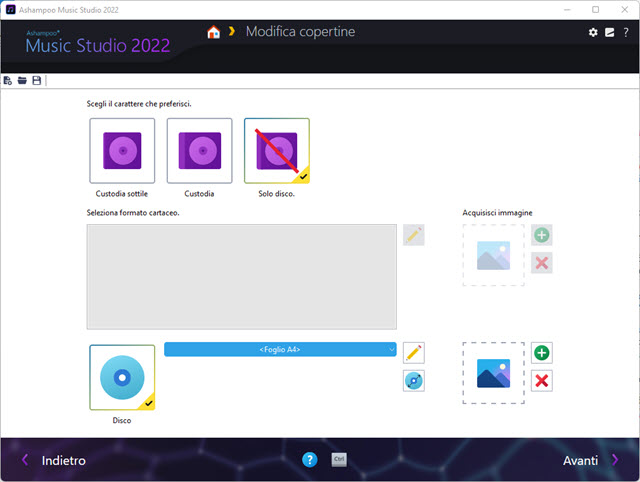
ხუფების ზომები ასეთია სტანდარტული დან
CD. პრაქტიკაში ვნახავთ როგორ დავამატოთ a მეურვეობა წინ უკან და როგორ შევქმნათ ერთი გადასაკრავი საფარი ზე CD. ირჩევთ სასურველ ვარიანტს და აგრძელებთ Წავედით.
შექმენით ყდა CD-ზე გადასაცემად
შიგნით თხელი საქმე და მეურვეობა ასევე არსებობს ქაღალდის ფორმატის ვარიანტები. შიგნით მხოლოდ დისკი თქვენ შეგიძლიათ აირჩიოთ მხოლოდ A4 ფურცელი. თუ გვინდა შევქმნათ ყდა ჩვენი გამოსახულებით, მოდით გადავიდეთ მეტი და შემდეგ აირჩიეთ.
Იზრდებოდა Წავედით ამის ნაცვლად, ჩვენ გამოვაჩენთ ველს, რომელშიც
გადაათრიეთ და ჩამოაგდეთ ფაილები მუსიკა საწყისიდან CD. თუ გადმოღებულ სიმღერებს აქვთ საკუთარი ქავერ არტი, ის გამოჩნდება, წინააღმდეგ შემთხვევაში ჩვენ შეგვიძლია მოძებნოთ საძიებო საფარი.

თქვენ ასევე შეგიძლიათ აირჩიოთ მექანიზმი, რომლითაც მოძებნოთ გადასაფარებლები
Google, Bing, Amazon, Discogs, Duckduckgo და Ecosia. როდესაც სიმღერის ქავერს ვერ პოულობთ, ერთი დაწკაპუნებით ირჩევთ მას და ადით ზემოთ
მოსაშორებლად მარჯვნივ.
სიმღერის საფარის სურათები
ისინი შექმნიან კოლაჟს (მოზაიკა)
საფარისთვის. მივყვებით მაშინ Წავედით.

გადახედვა გამოჩნდება საფარის კოლაჟი სიმღერებიდან. მარჯვნივ, ის შეიძლება შეიცვალოს მრავალიდან ერთით
უკვე მომზადებული მოდელებიგადის მათ და აკეთებს ა ორმაგი დაწკაპუნებით. თუ მოზაიკა არ მოგვწონს. დააწკაპუნეთ ქვედა ასე რომ მაღლა
შექმენით მოზაიკური კანი -> მოზაიკის რანდომიზება თუნდაც რამდენჯერმე.
ა 24 წინასწარ დაყენება მე ვარ
სული, სიყვარული, მოცეკვავე, ცეკვა, ბასი, ბიტი, გიტარა, კლასიკური, კოლაჟი, წვეულება, გოთიკა, გრამოფონი, ჰიპ-ჰოპი, ჯაზი, მეტალი, მიკროფონი, ქანთრი, პოპი, რეგი, როკენროლი, სტუდია, ტანგო, ტექნო და ვინილი.
შემდეგი ნაბიჯი არის შესვლა ტექსტი კოლაჟის ზემოთ. მივყვებით მაშინ ახალი ტექსტი -> წრიული ტექსტი.
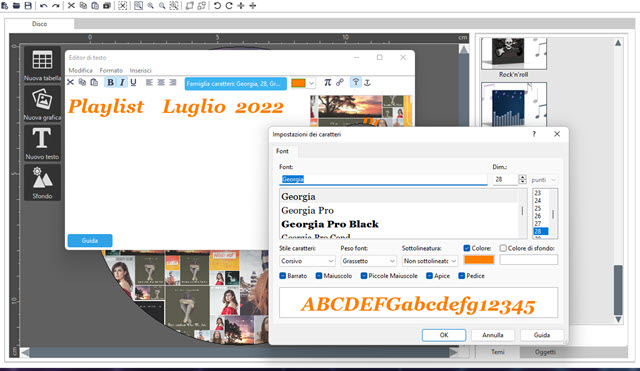
ტექსტი იწერება შესაბამის ველში და შეიძლება განისაზღვროს
შრიფტის ოჯახი, ზომა და სტილი. ის ნაჩვენები იქნება მარჯვნივ. შესაძლებელია წრიული ტექსტის არჩევა ამოზნექილი ან ჩაზნექილი და ასევე შესაძლებელია 2-ჯერ შეყვანა.
Მას შეუძლია დადეთ ტექსტი ყდაზე შესაბამისი სახელურებით. კვლავ იზრდება Წავედით.

ის იქნება ნაჩვენები ყდის ბეჭდვის გადახედვა. თქვენ შეგიძლიათ აირჩიოთ დაბეჭდვა მოსავლის გამავრცელებლები.
ეს დაგვეხმარება უფრო ზუსტი იყოს ფურცლის საფარის მოჭრისას A4 მაკრატლით.

დააწკაპუნეთ დაჭერა ასე რომ დიახ
აირჩიეთ პრინტერი და მაინც გრძელდება
დაჭერა აირჩიე ეს ფერადი.
შექმენით საფარი წინა კაბინეტისთვის
საფარის შესაქმნელად ა თხელი საქმე ვგულისხმობ პოსტში ჩადებულ ვიდეოს. საფარის შესაქმნელად
ორმხრივი შემთხვევები თქვენ მიჰყვებით იმავე პროცედურას დასაწყისში ამ ვარიანტის არჩევის შემდეგ.
თქვენ გადაიტანეთ სიმღერები მის შესაქმნელად კოლაჟი და ავიდეთ
ახალი ტექსტი გარეკანზე ტექსტის დასამატებლად.

ამ შემთხვევაში წრიული ტექსტის დამატებას აზრი არ აქვს. თუმცა, შეგიძლიათ დაამატოთ მეტი ტექსტი და მოზაიკის რანდომიზაცია იზრდებოდა
ფონი -> მოზაიკის კანის შექმნა -> მოზაიკის რანდომიზება
თქვენი სიკაშკაშის არჩევა.
ის ადის Წავედით მორგება
უკანა საფარი მოზაიკის რანდომიზაცია და ახალი ტექსტის ჩასმა.
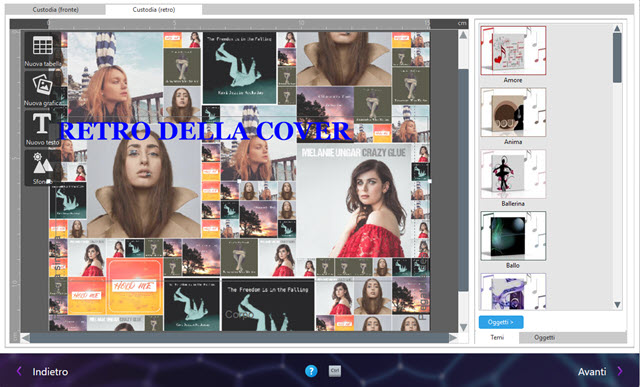
კვლავ იზრდება Წავედით ნახვა
ბეჭდვის გადახედვა თან
ორი სხვადასხვა ზომის კოლაჟი.
სინამდვილეში, ზომა უკან მეტი იქნება ვიდრე წინა ნაწილი რომლებშიც არის საქმის საკინძებიც.

ის ადის დაჭერა ჩეკის სურვილისამებრ განთავსების შემდეგ
ჯვრების მოჭრა ხელი შეუწყოს
საფარის ამოკვეთა მაკრატლით. თქვენ ირჩევთ
პრინტერი, ისევ დააწკაპუნეთ დაჭერა შემდეგ აირჩიეთ ფერის რეჟიმი.